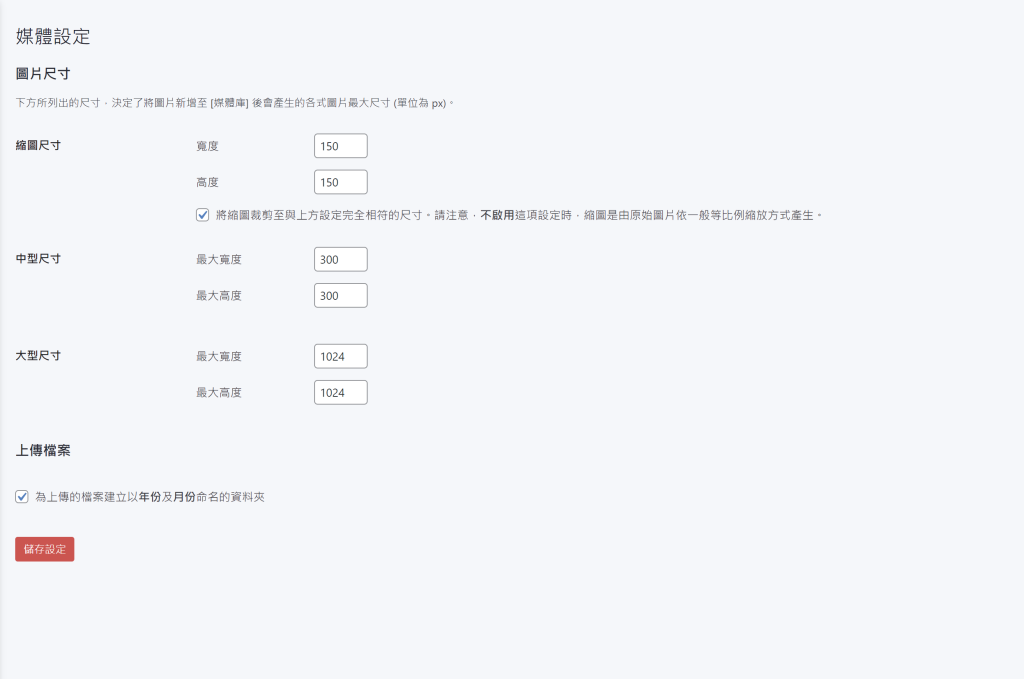
媒體設定決定了您在網站上上傳的圖像的顯示方式和尺寸配置。正確的媒體設定可以優化網站的載入速度,並確保圖片在各個設備上的顯示效果。本文將指導您如何在 mShop 中設置和管理媒體設定。
1. 進入媒體設定頁面
在 mShop 後台中,找到並點擊側邊欄選單中的 「網站設定」,然後點擊 「媒體設定」 進入網站的媒體設定頁面。
2. 設定圖片尺寸
在媒體設定頁面中,您可以根據網站需求調整上傳圖像的各種尺寸設定:
縮圖尺寸:設定縮圖的寬度和高度。通常,這些縮圖會用在文章列表或側邊欄的最新文章區塊。您可以勾選 「將縮圖裁剪至與上方設定完全符合的尺寸」 來確保縮圖大小一致。
中型尺寸:設定中型圖片的最大寬度和高度。中型圖片常用於文章中的插圖或功能圖片。
大型尺寸:設定大型圖片的最大寬度和高度。這些圖片通常用於全寬的頁面橫幅或高解析度的展示圖片。
3. 上傳檔案結構設定
為上傳的檔案建立以月份及月份命名的資料夾:勾選此選項後,您上傳的所有媒體文件將會自動存儲在對應的年月資料夾中,這有助於保持網站的檔案結構清晰有序。